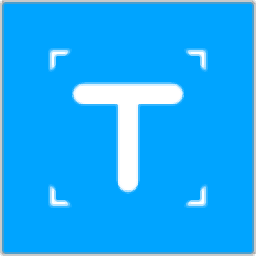
拍照取字
v2.6- 软件大小:6.31 MB
- 更新日期:2021-07-29 10:02
- 软件语言:简体中文
- 软件类别:文字处理
- 软件授权:免费版
- 软件官网:待审核
- 适用平台:WinXP, Win7, Win8, Win10, WinAll
- 软件厂商:

软件介绍 人气软件 下载地址
拍照取字是一款功能强大的截图识别软件,软件旨在帮助您快速截取PDF、网页以及其他各类无法编辑的文字内容,并快速识别截取的图像,识别完成后,即可一键复制与使用文字内容,此外,该程序还支持传图识字功能,您可以上传本地图片或拍摄的文稿图像进行识别,与此同时,还允许翻译为各类常见的语言,以满足您的更多使用需求,总的来说,拍照取字为您带来了一套简单的OCR文字识别解决方案,可以快速识别图像中的文字内容,简单的操作步骤让任何类型的用户都能轻松使用。
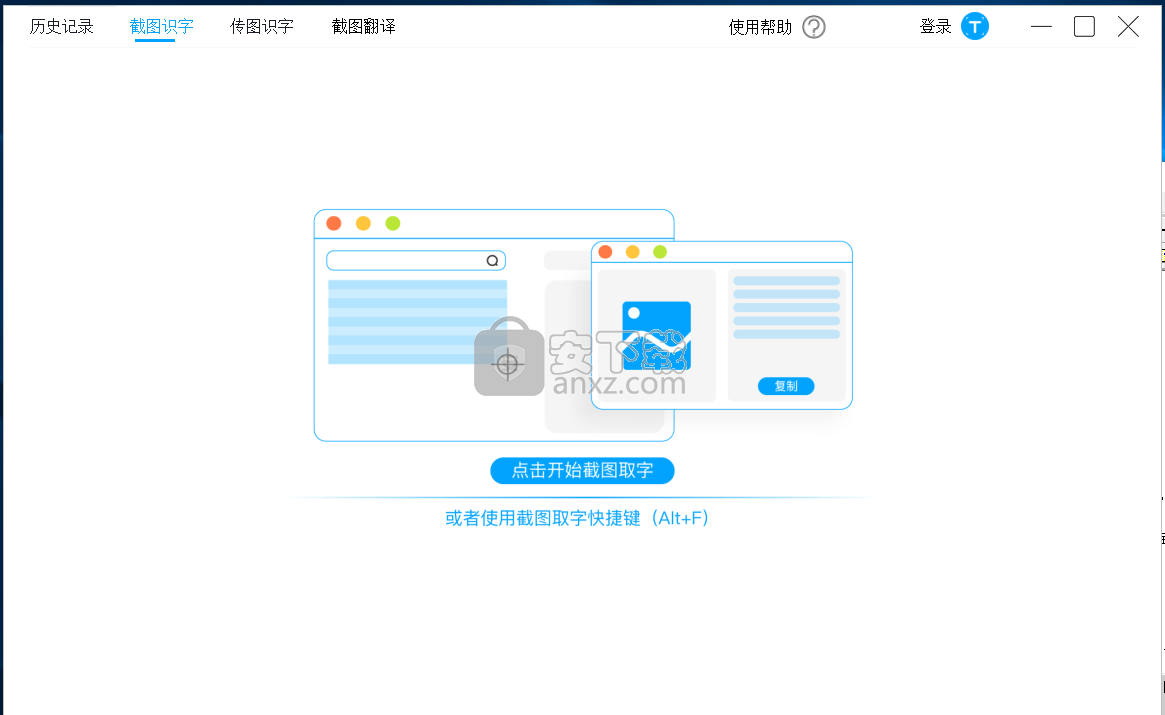
软件功能
截图识字
可以快速截取网页、PDF以及桌面任意屏幕位置,并识别其中的文字内容。
传图识字
可以上传本地图片文件,并支持一键识别文字,提供了对于批量识别的支持。
截图翻译
可以快速截取图像,并识别其中的文本,您还可将其范围为任意语言。
历史记录
您可以查看所有识别的历史记录信息。
软件特色
可以通过拍照取字app快速登录到windows电脑版。
支持通过快捷键快速截取图像或打开要识别的图像。
采用了先进的OCR技术,即使是通过手机或者各类拍摄设备拍摄的图像也可轻松识别。
识别的结果可以一键复制。
拍照取字识别的文字内容可以翻译各类常见的语言。
安装方法
1、双击安装程序进入如下的拍照取字安装向导,勾选【同意拍照取字用户许可协议】的选项,点击【快速安装】。
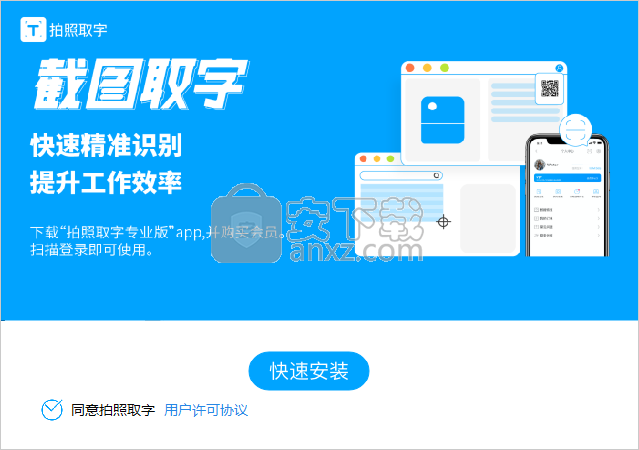
2、选择安装位置与安装选项,点击【立即安装】按钮。
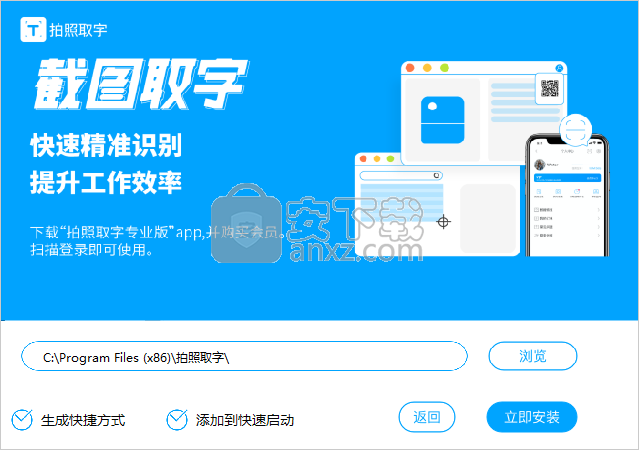
3、弹出如下的安装成功提示,点击【立即体验】。
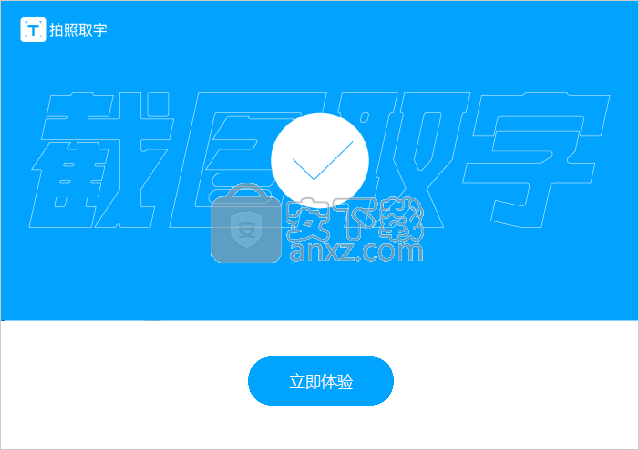
使用方法
1、运行拍照取字,进入如下所示的软件主界面。
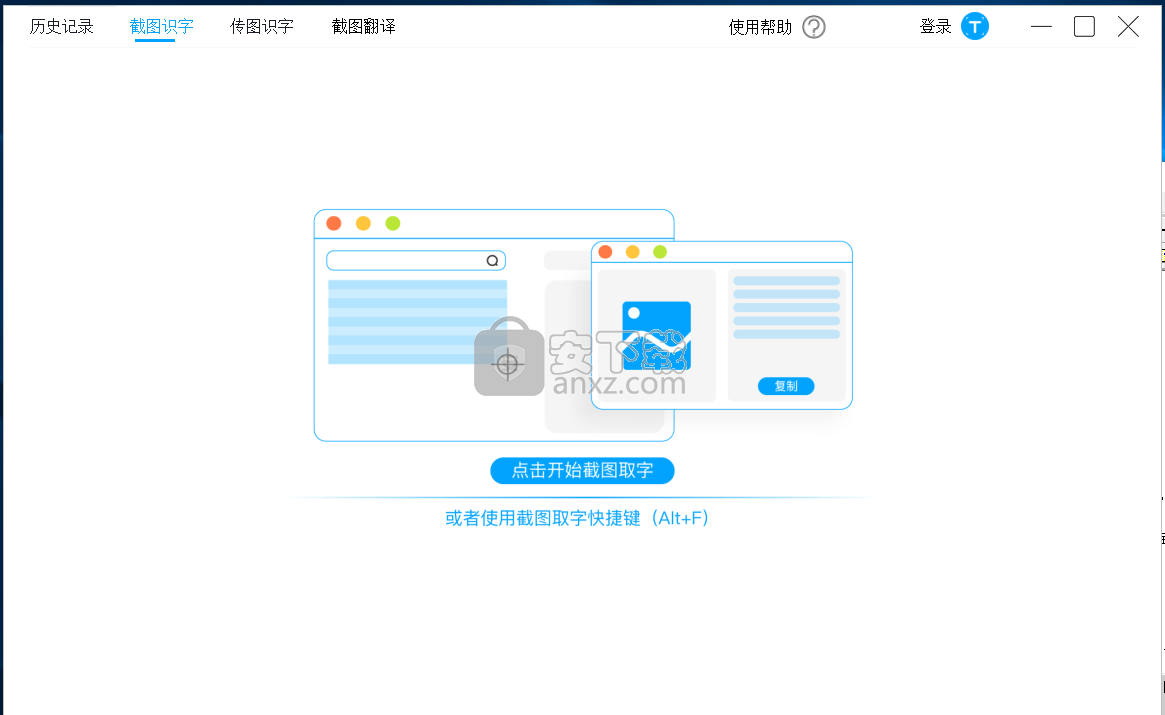
2、用户可以使用拍照取字app扫描登录。
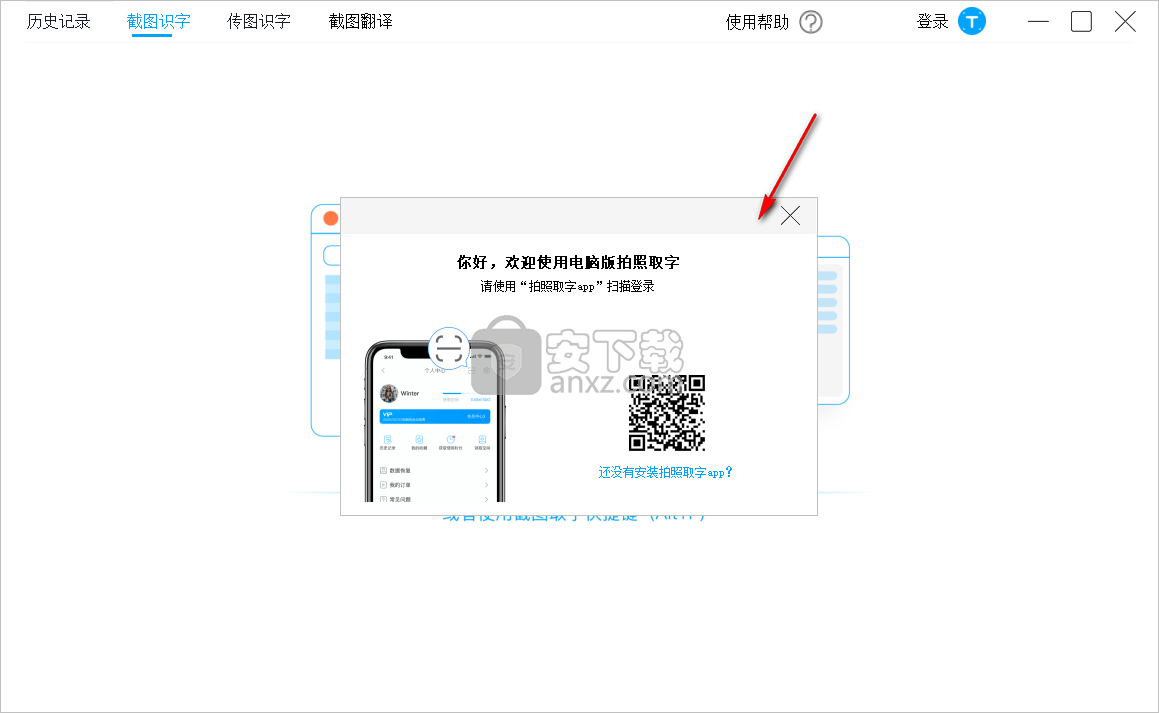
3、截图识字,您可以通过截图功能或截图快捷键快速截取图像并识别。
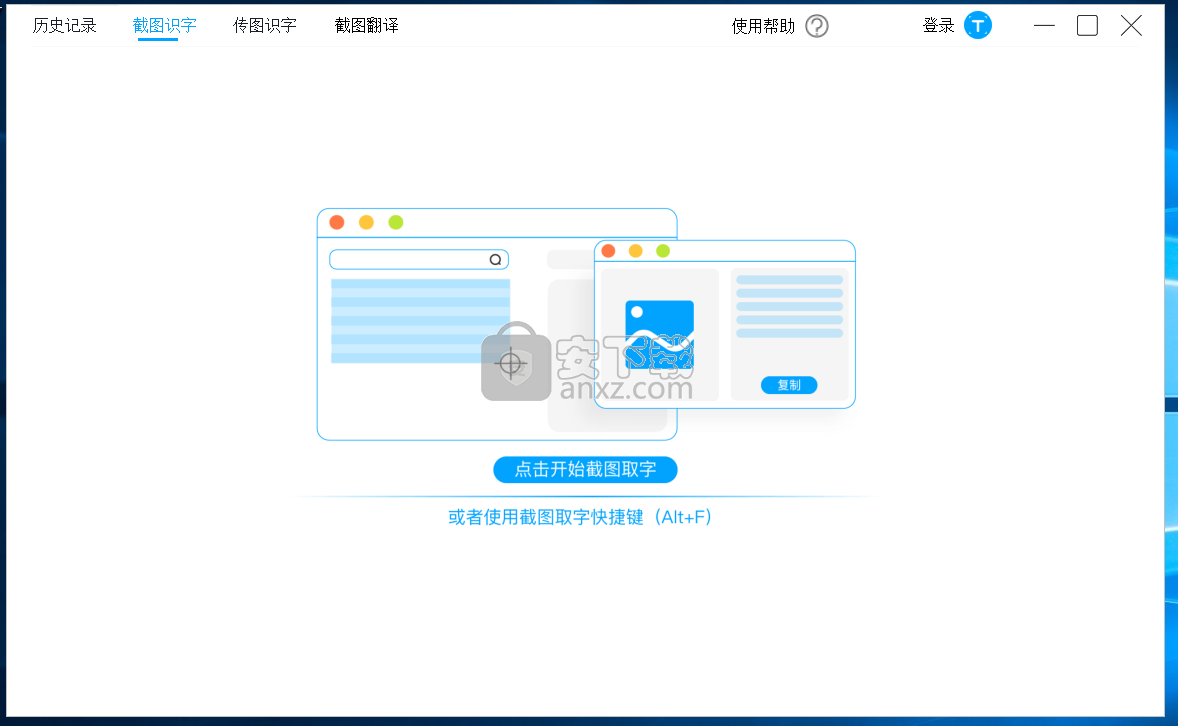
4、传图识字,用户可以快速上传本地图片,并识别其中的文字内容。
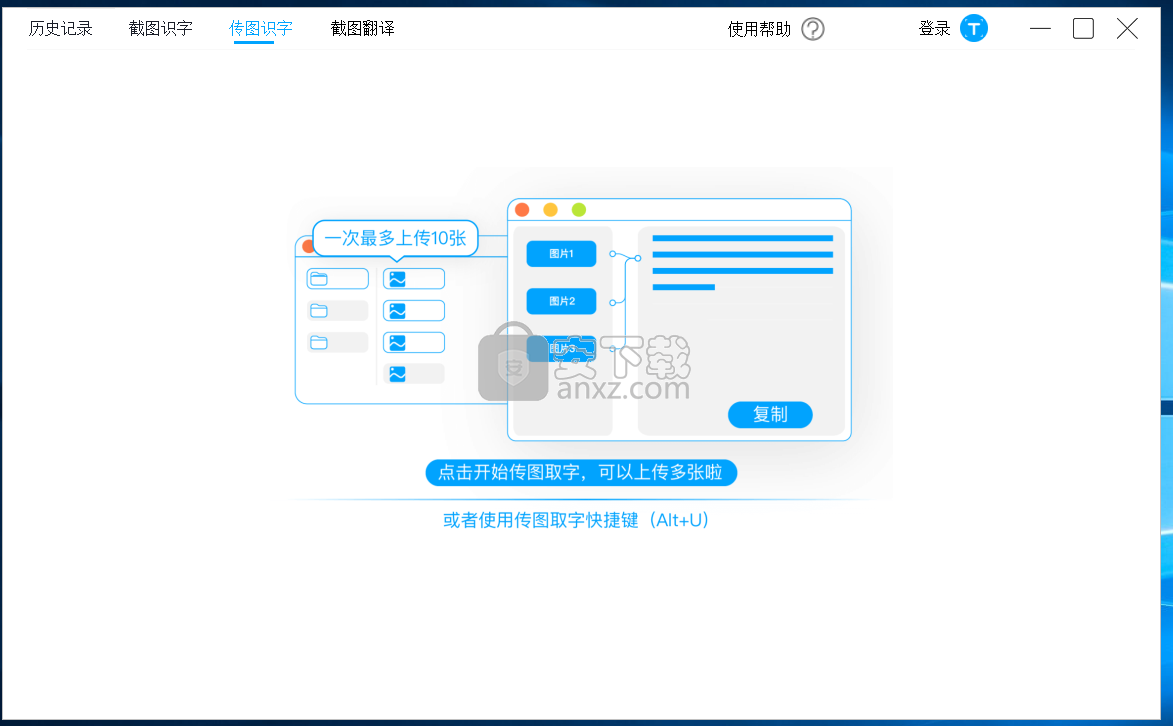
5、截图翻译,可以快速识别截图中的文字内容,并将其范围您所需要的任意语言。
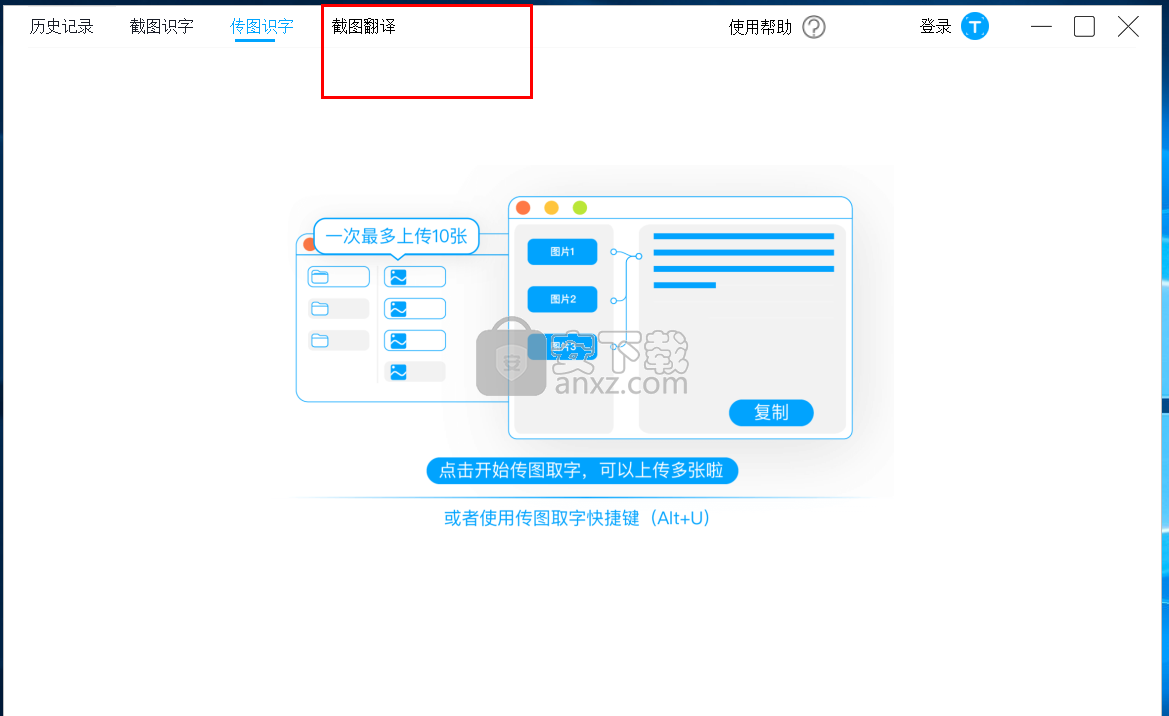
6、在历史记录一栏下,您可以识别的历史记录。
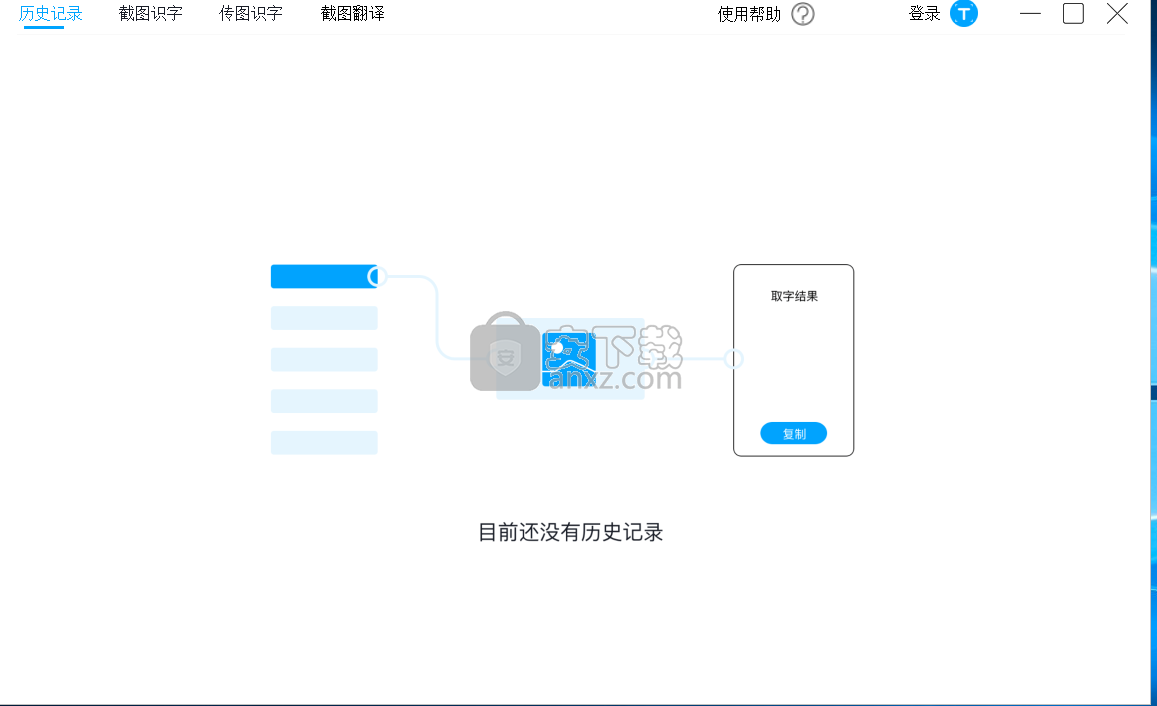
常见问题
1. 怎么扫码登录“Windows端拍照取字”?
a. 打开“Windows端拍照取字“,点击右上角头像,弹出“二维码”窗口。
b. 在app端进入“个人中心“,点击“扫描二维码icon”,进行扫描登录,即可使用。
2. 怎么360 安全卫士误报病毒提醒,该如何处理?
a. 问题说明:
i. 安装软件或使用软件的过程中,360 卫士不断跳出病毒查杀提示,要求用户屏蔽软件行为。
b. 解决方案:
i. 拍照取字软件本身是非常纯净是没有病毒或恶意代码的,如果你设备上的 360 安全卫士不断跳出误判的提示,建议您可以将拍照取字软件添加到 360 安全卫士的信任名单中,具体操作方式如下:
1. 打开 360 安全卫士,选择上方「木马查杀」页签,接著点击右方「信任区」按钮。
2. 点击下方「添加目录」按钮。
3. 选择拍照取字安装目录,点击确定。
4. 点击弹窗的「确认」按钮
5. 拍照取字已经成功添加到信任清单中,未来 360 安全卫士就不会在误报错误啦!
人气软件
-

ApowerPDF终身商业授权版(PDF编辑软件) 25.3 MB
/简体中文 -

Microsoft visio 2010 575 MB
/简体中文 -

microsoft visio 2013简体中文 919 MB
/简体中文 -

捷速OCR文字识别软件 1.51 MB
/简体中文 -

风云OCR文字识别 0.73 MB
/简体中文 -

手写模拟器 59.0 MB
/简体中文 -

闪电OCR图片文字识别软件 38.9 MB
/简体中文 -

EDiary 5.50 MB
/简体中文 -

马头人插件下载(含激活码) 331 MB
/简体中文 -

Desktop Plagiarism Checker(论文查重软件) 3.95 MB
/英文


 极速PDF编辑器 v3.0.5.2
极速PDF编辑器 v3.0.5.2  橙瓜码字软件 3.0.7
橙瓜码字软件 3.0.7  quickchm(CHM文件制作工具) v3.4
quickchm(CHM文件制作工具) v3.4  diffpdf(PDF文档比较工具) v5.6.7.0 绿色
diffpdf(PDF文档比较工具) v5.6.7.0 绿色  文本巨匠 3.0
文本巨匠 3.0  Text Editor Pro v10.3.0 绿色版
Text Editor Pro v10.3.0 绿色版  OCR文字识别 ABBYY FineReader Pro 14 中文
OCR文字识别 ABBYY FineReader Pro 14 中文 













